Como ocultar facilmente arquivos PDF (Noindex) no WordPress
Publicados: 2022-11-21Deseja ocultar seus arquivos PDF dos mecanismos de pesquisa?
Você pode estar administrando um negócio on-line de venda de e-books e deseja impedir que as pessoas encontrem o arquivo usando mecanismos de pesquisa. Ou você pode ter informações confidenciais armazenadas nesses documentos PDF que não deveriam estar disponíveis publicamente.
Neste artigo, mostraremos como ocultar (noindex) arquivos PDF no WordPress.
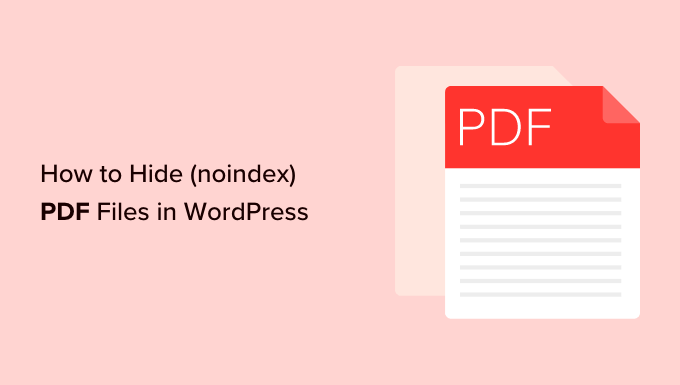
Por que você deve ocultar (Noindex) seus arquivos PDF
Os PDFs são um dos formatos de arquivo mais populares e há muitos benefícios em carregá-los em seu site WordPress.
Os PDFs costumam ser usados para criar uma lista de e-mail. Muitas pessoas convertem longos tutoriais em seus blogs em PDFs e os oferecem como conteúdo exclusivo em seus sites.
Os arquivos PDF também são usados para oferecer conteúdo premium exclusivo para assinantes pagantes como parte de um curso online ou site de associação.
Se você estiver usando PDFs em seu site de maneira semelhante, é melhor ocultar seus arquivos PDF dos mecanismos de pesquisa.
Você não quer que as pessoas encontrem seus arquivos PDF por meio de resultados de pesquisa, onde os usuários poderiam acessar seus PDFs sem fornecer seus endereços de e-mail ou pagamentos.
Você também pode ter arquivos contendo dados confidenciais que não deveriam ser pesquisáveis pelo público. Ocultar esses PDFs usando noindex é essencial para proteção e segurança dos dados.
Dito isso, vamos mostrar como você pode ocultar facilmente seus arquivos PDF dos mecanismos de pesquisa.
- Método 1. Como ocultar (Noindex) seus arquivos PDF usando AIOSEO (recomendado)
- Método 2. Como ocultar (Noindex) seus arquivos PDF usando X-Robots-tag
- Bônus: Como proteger o download de arquivos PDF no WordPress (3 maneiras)
Método 1. Como ocultar (Noindex) seus arquivos PDF usando AIOSEO (recomendado)
A melhor maneira de ocultar seus arquivos PDF dos mecanismos de pesquisa é usando o plug-in AIOSEO.
All in One SEO (AIOSEO) é o melhor plugin de SEO para WordPress que permite otimizar facilmente seu site WordPress para mecanismos de pesquisa e plataformas de mídia social.
Este plug-in também permite que você edite facilmente seu arquivo Robots.txt, que fornece instruções aos bots sobre seu site. Você adicionará um pouco de código que dirá a eles para ignorar seus PDFs.
A primeira coisa que você precisa fazer é instalar e ativar o AIOSEO. Para mais instruções, você pode ver nosso guia sobre como instalar um plugin WordPress.
Em seguida, você precisará configurar o AIOSEO para o seu site. Se precisar de ajuda, siga nosso guia passo a passo sobre como configurar corretamente o All in One SEO no WordPress.
Depois que o plug-in estiver ativado, vá para All in One SEO »Ferramentas no painel do WordPress.
Agora que você está na página 'Ferramentas', vá para a seção 'Editor de Robots.txt' e clique no botão presente ao lado de 'Habilitar Robots.txt Personalizado'.
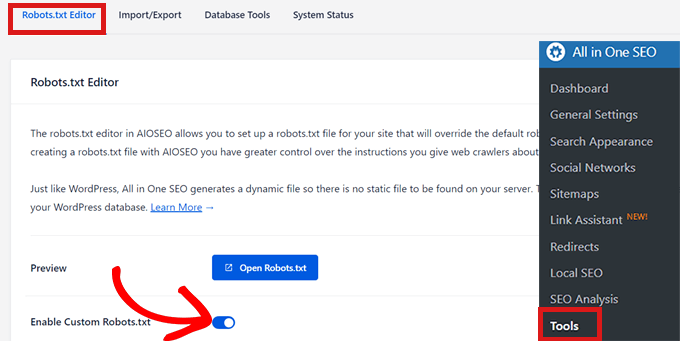
Depois disso, role para baixo até onde diz 'User Agent' e simplesmente adicione um asterisco (*) para aplicar a regra a todos os bots que rastreiam seu site.
Em seguida, selecione a opção 'Não permitir' na seção 'Regra'. Fazer isso impedirá que todos os agentes de usuário acessem os arquivos PDF. Agora, tudo o que você precisa fazer é inserir um caminho de diretório. Basta adicionar /pdf/ no campo 'Caminho do diretório'.
Observação: Se você salvou a pasta do diretório PDF com qualquer outro nome, será necessário escrever o nome exato do diretório PDF no campo 'Caminho do diretório'.

Em seguida, basta rolar para baixo e clicar no botão 'Salvar alterações'.
Feito isso, você poderá visualizar suas regras na seção 'Visualização do Robots.txt' da página.
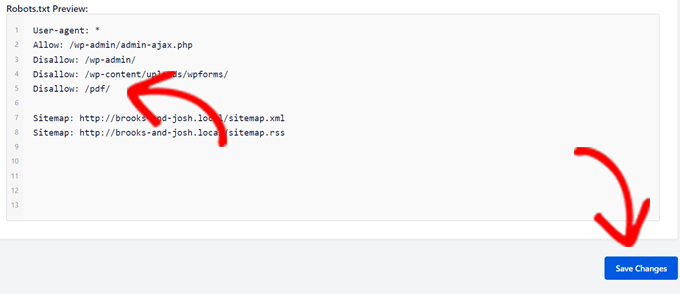
Seu arquivo robots.txt agora dirá aos mecanismos de pesquisa para ignorar todos os arquivos PDF que estão presentes na pasta do diretório PDF.
Se você deseja apenas ocultar arquivos PDF individuais, basta digitar o nome desse PDF no campo 'Caminho do diretório'.
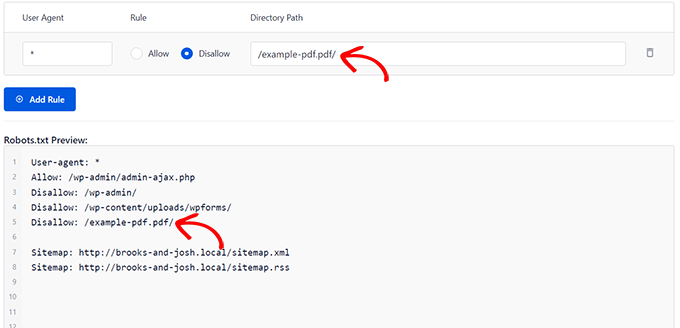
Por exemplo, como você pode ver na imagem acima, inserir example-pdf.pdf impedirá que aquele único arquivo PDF seja indexado sem afetar outros.

Você também pode adicionar uma regra como Disallow: /*.pdf$ para ocultar todos os PDFs dos mecanismos de pesquisa, mas isso só funcionará quando o User-agent estiver definido como Googlebot. Nem todos os mecanismos de pesquisa respeitam uma regra ampla como essa.
Método 2. Como ocultar (Noindex) seus arquivos PDF usando X-Robots-tag
Se por algum motivo o método anterior não funcionar, você pode usar a X-Robots-tag para ocultar seus arquivos PDF.
Nesse método, você precisará editar manualmente o arquivo .htaccess do seu site WordPress e adicionar X-Robots-tag a ele.
Primeiro, basta conectar-se ao seu site usando qualquer cliente FTP ou usando o aplicativo gerenciador de arquivos em seu painel de controle de hospedagem WordPress.
Em seguida, localize seu arquivo .htaccess que estará na mesma pasta que suas pastas /wp-content/ e /wp-admin/.
Se você não conseguir encontrar o arquivo .htaccess, siga nosso tutorial sobre por que não consegue encontrar o arquivo .htaccess para torná-lo visível.
Para este tutorial, usaremos o FileZilla como um cliente FTP. Uma vez conectado ao seu site, você encontrará seu arquivo .htaccess na seção 'Site Remoto' na coluna da direita.
Depois de localizar o arquivo .htaccess, clique com o botão direito do mouse e abra a opção 'Visualizar/Editar'.
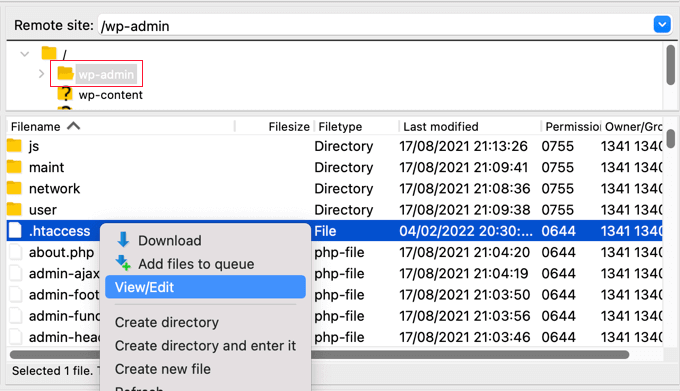
Isso abrirá o arquivo em um editor de texto. Se você estiver usando o bloco de notas, veja como ele ficará depois de adicionar a X-Robots-tag .
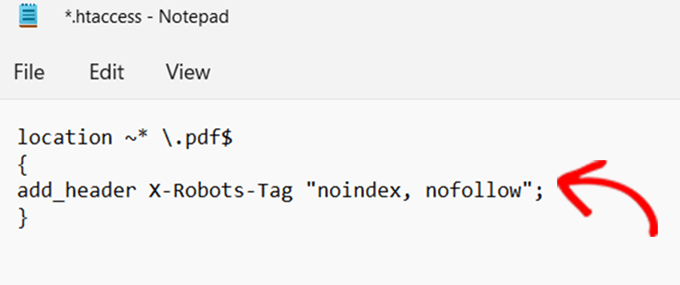
Se você estiver usando o servidor Apache, simplesmente adicione a seguinte X-Robots-tag no arquivo .htaccess.
<Arquivos ~ ".pdf$"> Conjunto de cabeçalho X-Robots-Tag "noindex, nofollow" </Arquivos>
Se você estiver usando o servidor Ngnix, adicione o seguinte:
localização ~* .pdf$ add_header X-Robots-Tag "noindex, nofollow";
Depois de adicionar a tag X-robots, basta salvar seu arquivo. Isso agora marcará todos os arquivos .PDF como noindex/nofollow, o que significa que você conseguiu ocultar seus arquivos PDF dos mecanismos de pesquisa!
Bônus: Como proteger o download de arquivos PDF no WordPress (3 maneiras)
Os dois métodos acima abordam como ocultar arquivos PDF dos mecanismos de pesquisa, mas se você quiser restringir ainda mais os downloads de PDF apenas para membros, exigir senha ou endereço de e-mail para baixar o PDF ou até receber pagamentos, precisará de uma das seguintes ferramentas:
1. MemberPress
O MemberPress é o melhor plugin de assinatura do WordPress no mercado. Ele permite que você restrinja o acesso ao arquivo PDF apenas para membros registrados. Você pode até vender acesso a arquivos PDF com base em diferentes níveis de assinatura do usuário.
O MemberPress também permite que você crie e venda cursos online e, muitas vezes, os proprietários de sites oferecem guias premium em PDF com seus cursos.
Basicamente, esse método garantirá que seus arquivos PDF estejam totalmente protegidos e ninguém poderá acessar seu arquivo PDF, a menos que digite uma senha e faça o login.
2. Downloads digitais fáceis
O Easy Digital Downloads é um popular plug-in de comércio eletrônico do WordPress que ajuda você a vender produtos digitais como arquivos PDF, eBooks e muito mais.
Ele vem com recursos de proteção máxima para arquivos PDF, para que você possa armazená-los em uma nuvem privada, gerar links de acesso exclusivos para cada membro, acompanhar a atividade de download, limitar o número de vezes que um arquivo específico pode ser baixado e muito mais.
Você pode aceitar pagamentos via cartão de crédito, PayPal e outros, para restringir o acesso ao PDF por nível de assinatura do usuário.
3. OptinMonster
OptinMonster é o melhor plugin de geração de leads para WordPress. Isso ajuda você a obter mais assinantes de e-mail e vendas dos visitantes do seu site.
Muitos proprietários de sites usam o OptinMonster para exigir que o usuário insira um endereço de e-mail antes de fornecer acesso aos arquivos PDF.
Esse processo é chamado de entrega de uma isca digital ou atualização de conteúdo. Depois que o usuário insere seu endereço de e-mail no OptinMonster, ele é adicionado como assinante em seu serviço de marketing por e-mail ou CRM.
Depois disso, eles terão acesso ao arquivo PDF em um e-mail personalizado de boas-vindas.
Esperamos que este artigo tenha ajudado você a aprender como ocultar (noindex) seus arquivos PDF dos mecanismos de pesquisa. Você também pode querer ver nosso guia sobre como criar uma lista de e-mail no WordPress e conferir nosso artigo sobre como impedir que os mecanismos de pesquisa rastreiem um site WordPress.
Se você gostou deste artigo, assine nosso canal do YouTube para tutoriais em vídeo do WordPress. Você também pode nos encontrar no Twitter e no Facebook.
A postagem Como ocultar facilmente (Noindex) arquivos PDF no WordPress apareceu pela primeira vez no WPBeginner.
